-Рубрики
- Рукоделие (126)
- ШИТЬЕ (31)
- журналы (4)
- юбки (2)
- моделирование (2)
- брюки (1)
- буфы (1)
- Для Нового года и Рождества (68)
- ВЯЗАНИЕ (67)
- Спицы (10)
- Шапки (5)
- Все для фотошоп (46)
- ФШ уроки (24)
- РАМОЧКИ PNG (6)
- Экшен (2)
- Кисти (2)
- Учебник по фотошопу (1)
- Фоны (42)
- Градиенты (1)
- Для дневника (36)
- Схемы (5)
- как заполнять формы в дневнике? как "рубрики& (1)
- КУЛИНАРНОЕ КОЛДОВСТВО (29)
- Торты (4)
- Заготовки на зиму (2)
- КлипАрт (25)
- ФОТО (24)
- РОЗЫ (1)
- Анимация (21)
- Картинки в PNG (19)
- Художники (12)
- Иллюстрпции (10)
- Красота и здоровье (8)
- Corele (6)
- Коллаж (3)
- пасха (5)
- Журналы (5)
- Программы (5)
- Программы (4)
- "Jasc Animation Shop" (4)
- теги (4)
- КОМНАТНЫЕ растения (3)
- Скрап-набор (3)
- ПСИХОЛОГИЯ (2)
- ВКУСНО И ПОЛЕЗНО (2)
- Рецепты из моркови (1)
- Картинки для комментариев (2)
- Выпечка (2)
- Огород без хлопот (1)
- Пряности,редика, зелень (1)
- Для дома (1)
- МУЗЫКА (1)
- компьютер (1)
- ЮМОР (1)
- flash (1)
- АУДИОКНИГИ (0)
- (0)
-Поиск по дневнику
-Подписка по e-mail
-Постоянные читатели
-Сообщества
-Статистика
Серия сообщений "Все для фотошоп":Выбрана рубрика Все для фотошоп.
Часть 1 - КИСТИ ДЛЯ ФОТОШОПА "ЦВЕТОЧНЫЕ ФАНТАЗИИ"
Часть 2 - Без заголовка
Часть 3 - Рамки новогодние в PNG на прозрачном слое
Часть 4 - Фильтр Andromeda Perspective Filter 1.1 Retail
Часть 5 - Урок от NATALI:Делаем снег глитерами
Часть 6 - Золотые заготовки для рамок, бордюры. ( Клипарт в Png)
Часть 7 - Латинский новогодний шрифт, формат ttf.
Часть 8 - Урок 51. Бесшовный фон с рисунком по диагонали
Часть 9 - Экшен для фотошопа..просто..быстро...удобно..
Часть 10 - Кисти линеечки-разделители
Часть 11 - Экшен для создания текстур Боке
Часть 12 - Бродилочка по МОИМ УРОКАМ
Часть 13 - С Новым Годом!(открытка) + видео урок(от меня)
Часть 14 - ТЕКСТ ОНЛАЙН
Часть 15 - Каталог уроков.
Часть 16 - Урок от NATALI:Анимация плагином VM-natural ( Визуальная манипуляция)
Часть 17 - Клипарт. Новогодний декор и рамки
Часть 18 - Создание глиттера "падающий снег" и его применение.
Часть 19 - Учимся выделять волшебной палочкой
Часть 20 - Урок звездная россыпь или взрывающийся текст.
Часть 21 - Делаем бесшовную картинку для схемы дневника
Часть 22 - Делаем рамку в Gimpe при помощи фотошопского плагина Attacks
Часть 23 - Баннеры
Часть 24 - Урок по созданию открытки с анимацией.Часть1.
Часть 25 - Как сделать кисть в фотошопе CS5.
Часть 26 - Урок рамка фотошоп с картинкой. в Photoshop CS5 .
Часть 27 - Без заголовка
Часть 28 - Золотые украшалочки для коллажей
Часть 29 - Набор плагинов для фотошопа Redfield Plugins
Часть 30 - КЛИП АРТ-БРОДИЛКА
Часть 31 - Иллюстрированный учебник по Фотошопу
Часть 32 - Урок для Photoshop "Как сделать красивый ажурный фон для схем на Ли.ру"
Часть 33 - «Романтические рамки»
Часть 34 - «Винтажные рамочки от AnnaDu»
Часть 35 - «РОМАНТИЧЕСКИЕ РАМОЧКИ»
Часть 36 - Скрап набор «incandescence»
Часть 37 - Скрап набор «incandescence»
Часть 38 - кластер,бордюр,разделители_clust…
Вложенные рубрики: Экшен(2), ФШ уроки(24), Учебник по фотошопу(1), РАМОЧКИ PNG(6), Произвольные фигуры(0), Кисти(2)
Другие рубрики в этом дневнике: ЮМОР(1), Художники(12), ФОТО(24), Фоны(42), теги(4), Скрап-набор(3), Рукоделие(126), ПСИХОЛОГИЯ(2), Программы(5), Программы(4), пасха(5), Огород без хлопот(1), МУЗЫКА(1), КУЛИНАРНОЕ КОЛДОВСТВО(29), Красота и здоровье(8), компьютер(1), КОМНАТНЫЕ растения(3), КлипАрт(25), Картинки для комментариев(2), Картинки в PNG(19), Иллюстрпции(10), Журналы(5), Для Нового года и Рождества(68), Для дома(1), Для дневника(36), ВЯЗАНИЕ(67), Выпечка(2), ВКУСНО И ПОЛЕЗНО(2), АУДИОКНИГИ(0), Анимация(21), flash(1), Corele (6), (0)
КИСТИ ДЛЯ ФОТОШОПА "ЦВЕТОЧНЫЕ ФАНТАЗИИ" |
Это цитата сообщения Glamik_Ru [Прочитать целиком + В свой цитатник или сообщество!]

Создайте с помощью этих кистей на своих фотографиях цветочные узоры и фото заиграет по-новому!
Метки: КИСТИ ДЛЯ ФОТОШОПА |
Анимация дождя и снега (3 способа) |
Это цитата сообщения morela4 [Прочитать целиком + В свой цитатник или сообщество!]
Анимация дождя и снега (3 способа)
Автор: MidnightDragon
Сделать дождь и снег на вашей аватаре можно разными способами - одни реалистичнее, другие меньше весят. Выбирайте то, что вам нравится больше 



С чем мы познакомимся в этом уроке: использование настроек инструмента Brush tool, использование готового исходника со снегом.
Потребуется знание уроков: Программа "Sqirlz Water Reflections" и Плавный переход между кадрам
Для быстрого перехода к нужному уроку, щелкните по заинтереcовавшему вас результату:
|
Метки: Анимация Фш Уроки |
Видеокурс Adobe Photoshop CS5. Уровень 2. Расширенные возможности (2011) |
Это цитата сообщения Лариса_Гурьянова [Прочитать целиком + В свой цитатник или сообщество!]

ПАМЯТКА НАЧИНАЮЩИМ ФОТОШОППЕРАМ
Уровень 2. Расширенные возможности (2011)

Видеокурс «Adobe Photoshop CS5.Уровень 2. Расширенные возможности» рассматривает ряд профессиональных функций программы, а также вопросы крайне необходимых при работе в области графического дизайна, допечатной подготовки и цветокоррекции. Этот курс предназначен для пользователей уже освоивших навыки работы не только в программе Photoshop, но и в сопутствующем программном обеспечении, применяющемся в графическом дизайне, таких как Illustrator, InDesign или Flash.
В видеокурсе будут рассмотренны следующие темы:
• Повышение эффективности работы в Photoshop с использованием пользовательских настроек интерфейса, горячих клавиш, а также ряда методик "неразрушающей коррекции" - использования корректирующих и заливочных слоев, смарт-объектов.
• Работа с векторной графикой как непосредственно в Photoshop так и в связи с векторными редакторами.
• Значительная часть курса посвящена основам цветокоррекции, в том числе теории цвета, системам управления цветом, особенностям подготовки растровых изображений к печати. Рассматриваемые методики цветокоррекции во многих случаях являются обязательным навыком работы во многих отраслях, будь то полиграфия, фотография или веб-дизайн. В курсе глубоко прорабатываются вопросы повышения качества изображения - повышение резкости, устранение шумов и цветовых искажений.
• В курсе большое внимание уделяется методикам маскирования. Маски изучаются по принципу "от простого к сложному", материал охватывает все виды масок, создаваемых программой.
"Читать далее..."
Серия сообщений "CS5":
Часть 1 - Установка ADOBE PHOTOSHOP CS5
Часть 2 - Установка программы ADOBE PHOTOSHOP CS5
...
Часть 9 - Уроки фотошопа CS5. Масштабирование фона
Часть 10 - БЫСТРОЕ ВЫДЕЛЕНИЕ В CS5
Часть 11 - Видеокурс Adobe Photoshop CS5. Уровень 2. Расширенные возможности (2011)
Часть 12 - Урок фотошопа CS5 для начинающих по работе с инструментом точечная восстанавливающая кисть
Часть 13 - Осваиваем Adobe Photoshop
Часть 14 - Интерфейс Adobe Photoshop CS5
Часть 15 - ШИКАРНЫЕ ВИДЕО-УРОКИ ПО Adobe Photoshop CS5!
|
Метки: ФШ Уроки |
Урок по "3--D " |
Это цитата сообщения lyamzina [Прочитать целиком + В свой цитатник или сообщество!]
запись в клубе Мой любимый фотошоп
1. Для начала вам потребуется картинка.
2. Теперь мы обрежем данное изображение, что бы затем сделать границу.
(Правда, не традиционным способом). Растяните Crop Tool, и удерживая
одновременно Alt и Shift потяните за угловой квадратик, выходя за
пределы изображения. Когда получите нужную вам границу, нажмите Enter.
3. Создадим новый слой-подложку и зальём его белым. Теперь объединим оба
слоя (Ctrl+E). Теперь у нас должно получиться что-то вроде этого.
4. Теперь сделаем слой с тенью. Сделайте выделение (Ctrl+A). Создайте новый слой, заполните его чёрным и назовите «Shadow»
5. Теперь мы увеличим размер холста, опять воспользовавшись инструментом
Crop. Удерживая одновременно Shift и Alt, вытяните один из уголков за
пределы изображения, пока не увеличите холст минимум на половину.
Смотрите мой пример ниже.
6. Повернём холст на 90 градусов по часовой стрелке Image > Rotate Canvas > 90° CW
7. Идём в Filter > Distort > Shear и применяем следующие параметры (или те, которые вам больше понравятся).
8. Поворачиваем картинку обратно Image > Rotate Canvas > 90° CCW
9. Теперь применяем размытие по Гауссу к слою "Shadow" (Filter > Blur > Gaussian Blur). Я использовал параметр 7,5
10. Уменьшите прозрачность (opacity) этого слоя до 60%
11. Теперь сделаем блик для нашей фотографии. Для этого сделаем новый
слой, поместим его поверх остальных. Далее воспользуемся полигональным
лассо. Установим размер растушевки (feather) около 25 px и зальём всё
это белым цветом.
12. Уменьшаем прозрачность (opacity) этого слоя до 50%. Снимите выделение (Ctrl+D)
13. Теперь объединяем все слои, за исключением белого фона.
14. Напоследок воспользуемся Free Transform Tool (Ctrl+T), и поверните изображение вправо.
Конечный результат
еще варианты
Для совсем новеньких в фотошопе- более подробное описание процедуры:
Итак, что нам нужно:
1. первое (и самое трудное) - подобрать достойный интересный снимок, позволяющий сделать
подобные манипуляции, т.е. имеющий ключевой элемент изображения в центре либо рядом с центром
изображения, а так же достаточные пространства по краям, в стороне ключевого элемента.
2. выбрать (мысленно, для себя) ключевой элемент, чтобы ориентироваться на него, создавая мини-фотки.
3. создать пустой слой, залить белым и скрыть.
4. создать две копии слоя с фоткой и разместить их над белым слоем, «основную» фотографию скрыть.
5. набросать Rectangle Tool`ом
два box`а таких размеров, какими, по нашему мнению, должны быть «две-будущие-фотки-3D», разместить их на соответствующих местах.
6. перетащить с первого box`а vector mask (только ее! не сам слой!) на первую фотку-клон, со второго – на вторую.
7. слои с box`ами удалить
8. щелкаем правой кнопкой мыши по первому vector mask, в контекстном меню выбираем rasterize vector
mask. Щелкаем еще раз, выбираем Apply layer mask.
9. повторяем со вторым vector mask аналогичные процедуры.
10. создаем фоткам-клонам белую окантовку, как у реальных фоток : рисуем слоем ниже белый box, размером
чуть больше фотки-клона и сливаем фотку с боксом
11. Деформируем фотки-клоны фильтром Filter > Distort > Shear по следующему правилу: при необходимости
перед деформацией фотки-клоны поворачиваем на бок Edit > Transform > Rotate 90є, т.к. фильтр действует
только в вертикальной плоскости. После деформации возвращаем фотку-клон в исходное положение.
12. Делаем блики света на бумаге (если она у вас – глянценвая ). Можно сделать их описанным в первом
сообщении темы способом – нарисовать белую фигурку, размыть и снизить opacity. Но имеется и более
быстрый вариант: заходим в layer style (в контекстном меню) слоя фотки-клона, включаем Gradient Overlay,
градиент оставляем черно-белым (по умолчанию), ставим bend mode на lighten, opacity уменьшаем в два
раза, включаем reverse style – reflected, angle выставляем так, чтобы светлая часть-блик была уместна.
13. помимо Gradient Overlay, включаем Color Overlay, цвет которого делаем синим, bend mode меняем на Hard
Light, а opacity – на процентов 10-15. Мы делаем это для того, чтобы белая окантовка была различима на
белом фоне.
tip: чтобы не вводить одни и те же значения стиля слоя (layer style) в две фотки-клоны (у нас же их две)
можно готовый layer style скопировать (в контекстном меню – copy layer style) и вставить на нужный слой
(в контекстном меню – paste layer style).
14. Включаем белый слой.
15. над ним создаем два пустых слоя.
16. Рисуем в пустом слое с помощью Poligonal lasso tool
контур воображаемой тени от фотки клона, с учетом ее деформированности (просто представьте, как бы она
лежала в действительности).
17. Заливаем черным выделение, снимаем выделение, применяем фильтры Filter > Blur > Motion Blur
(в направлении наиболее приподнятых краев) + Gaussian blur. Размываем черный контур тени. После этого,
как правило, наша «тень» вылезает там, где ее в принципе быть не может. Отрезаем с запасом «излишки» и
еще раз размывем тень. Уменьшаем opacity слоя до значения, когда «тень» смотрится наиболее реалистично.
18. повторяем процедуру со вторым пустым слоем относительно второй фотки-клона.
19. Теперь скопируем с основной фотографии ключевой элемент, разместим слой с ним «выше всех», аккуратно
очистим излишества, вышеописанным способом добавим, где нужно, тени и вуаля.
автор AlexanderKa с apelsinforum
и наконец, второй способ обработки фото в данном направлении
В этом уроке я расскажу как сделать 3D-эффект из 2D-фотографии.
1. Возьмите фотографию, над которой будете работать, я решила сделать лягушку, довольно симпатичная :)
Оригинальное изображение выглядит так:
2. Сделаем выделение для будущей рамки с помощью инструмента Polygonal Lasso Tool (L). И сохраните выделение под именем Frame.
3. Снимите выделение. Сделайте копию слоя и дальше работаем с ним.
Перейдите в режим редактирования быстрой маски Edit in Quick Mask Mode
(Q). Выбираем кисть черного цвета и начинаем зарисовывать ею ту часть
картинки, которая будет выступать за пределы рамки. Вот так:
*Важно: там, где объект будет выступать за границы нашей рамки можно закрасить больше, т.е. ниже
обозначенной нами ранее верхней границы рамки, т.е. наше выделение должно будет перекрывать рамку.
4. Переходим обратно в режим Edit in Normal Mode (Q), инвертируем выделение Select > Inverse или
нажатием Shift+Ctrl+I, копируем выделенное Edit > Copy и вставляем Edit > Paste, фотошоп вставит
на новый слой, как нам и надо.
5. Делаем рамку. Переходим обратно на слой с нашей картинкой, загружаем выделение которое Вы сохранили
во 2м шаге урока ( Select > Load Selection...), выбираем Frame. Инвертируем его Shift+Ctr+I, далее
очищаем все Edit > Clear. Инвертируем еще раз Shift+Ctr+I, далее идем Select > Modify> Contract
selection и ставим значение 15 - это будет ширина нашей рамки. Сохраняем получившееся новое выделение
как InnerFrame ( Select > Save Selection...).
Далее загружаем снова наше выделение c именем Frame ( Select > Load Selection...), идем еще раз в
Select > Load Selection... и выбираем выделение InnerFrame, но со значением Operations: Subtract
from selection. Теперь это должно выглядить так:
6. Сделайте новый слой, не снимая выделения, и заливаем градиентом. От
белого в верхнем левом углу до светло-серого в нижнем правом.
7. Далее делаем тень. Создайте новый слой под нашим основным с
картинкой, загрузите выделение Frame и залейте его черным цветом ( Edit
> Fill). Снимите выделение Ctrl+D и сделайте размытие по Гаусу со
значением 5 ( Filter > Blur > Gaussian Blur..)
8. Трансформируем нашу тень Edit > Transform > Skew и потяните вниз справой стороны вот так:
9. Выставьте прозрачность слоя в 60% ( Opacity: 60%).
10. Создайте еще один слой под текущим, он должен быть расположен ниже
всех видимых, и зайлейте его любым понравившимся Вам цветом. Вот что
получилось у меня :)
*Если раньше картинка имела темный фон, например как у меня, а выбранный
Вами цвет светлый - то вполне вероятно, что у вас будут темные края
вокруг объекта. Перейдите на слой, где расположен сам объект, у меня это
верхний, и пройдитесь мягким ластиком по краям, также можете
использовать инструмент для высветления цвета Dodge Tool (O)
|
Метки: ФШ Уроки |
Самоучительпо работе в программе фотошоп |

®™MONI4KA™®~ источник Иллюстрированный самоучитель по Photoshop Предисловие Часть I Предисловие Часть II Глава 1. Основные понятия Панель инструментов Примечания Панель опц...
|
Метки: уроки дневник комментарии блог блоги Иллюстрированный самоучитель photoshop ФШ Уроки |
Как установить настройки Фотошоп для его быстрой работы. |
Это цитата сообщения ЭМИЛЛИ [Прочитать целиком + В свой цитатник или сообщество!]

Adobe Photoshop это обширный пакет услуг. Это приложение разработано не только для работы с фотографиями, оно также часто используется для создания веб-дизайна и компьютерной графики. Возможности Фотошоп настолько обширны, что многие опции вам, как художнику никогда не понадобятся.
В этом уроке мы рассмотрим как настроить Photoshop. Есть несколько приемов, которые вы можете использовать в настройках Фотошоп, чтобы заставить его работать быстрее.
Читать далее
|
Метки: ФШ Уроки |
Урок 60. Простейшие надписи со снегом |
Это цитата сообщения Ledy_OlgA [Прочитать целиком + В свой цитатник или сообщество!]
Приближается новый год и будет очень к месту этот урок.
в 2 щелчка мы с делаем вот такую надпись со снегом

ИЛИ ВОТ ТАКУЮ

НАЧАЛИ!
|
Метки: ФШ уроки |
Без заголовка |
Это цитата сообщения svetlana_Piskareva [Прочитать целиком + В свой цитатник или сообщество!]
Illusion это не 3D программа, это 2D программа которая позволяет создавать анимационные и статические 3D спецэффекты без особых сложностей.
Гибкая система настроек каждого эффекта, большое количество библиотек спецэффектов помогут реализовать Ваши творческие задумки.

Результатом работы может быть великолепный видеоролик или высококачественная фотография.(форматы AVI, BMP, CMP, JPG, PNG, PSD, TGA, TIF)
Вот краткий перечень эффектов : Фейерверки, свечения, реалистичный огонь, дым, туман, различные фантастические космические эффекты.
(кряк не требуется)
Попробуйте и Вы не пожалеете!
OS:Windows Vista & XP
~ 11 Мб
|
|
Без заголовка |
Это цитата сообщения Веселая_Ириска [Прочитать целиком + В свой цитатник или сообщество!]
|
|
Рамки новогодние в PNG на прозрачном слое |
Это цитата сообщения lyamzina [Прочитать целиком + В свой цитатник или сообщество!]





|
Метки: Рамлчки фотошоп |
Фильтр Andromeda Perspective Filter 1.1 Retail |
Это цитата сообщения Mademoiselle_Viv [Прочитать целиком + В свой цитатник или сообщество!]
получить перспективный вид, как при взгляде на изображение из любой точки
трехмерного пространства.
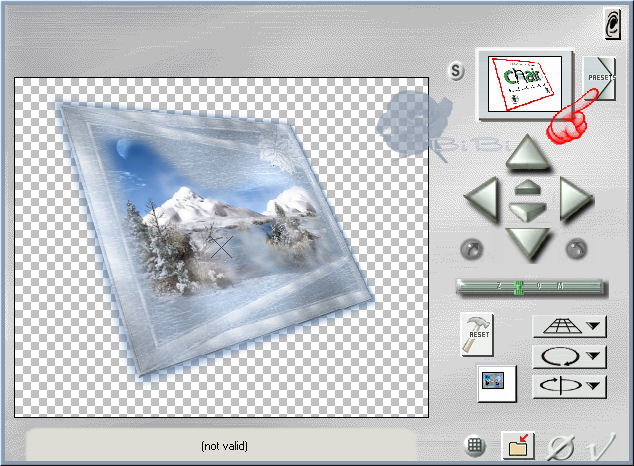
Скачать 1.18Мb
http://narod.ru/disk/10486249000/Andromeda%20Persp...Filter%201.1%20Retail.rar.html
или из моего вложения (это тот же файл)
Это файл фильтра с установочным файлом (Setup)

Откройте его двойным кликом.




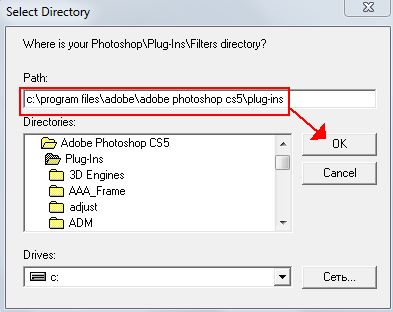
Дальше Вы просто со всем соглашаетесь, я же отменила установку, т.к. у меня уже стоит этот фильтр.
Если после открытия, он вдруг запросит регистрацию. В нижнем поле введите серийник:
1PP0450008-0392
Еще zip- и rar- файлы этого фильтра
http://search.4shared.com/search.html?searchmode=2&searchName=Andromeda+perspective
|
Метки: Фильтрв для фотошоп |
Урок от NATALI:Делаем снег глитерами |
Это цитата сообщения NATALI-NG [Прочитать целиком + В свой цитатник или сообщество!]
|
Метки: ФШ Уроки |
Золотые заготовки для рамок, бордюры. ( Клипарт в Png) |
Это цитата сообщения Inmira [Прочитать целиком + В свой цитатник или сообщество!]
Откопала у себя такой архив. Очень праздничные. Автора не знаю(((
Как ими пользоваться, кажется, понятно. В посте, под полосками лежат.. как бы паттерны. Т.е. из них собирается полоска. Сегодня попробую написать, как пользоваться бордюрами. Так что, если кто не знает, - не волнуйтесь. :-) Напишем. :-) Там все предельно просто.
Полоски - достаточно большие - около 1200 пкс в длину. А вот рамки-круги - маленькие, для web.


Все изображения увеличиваются, кликом.
Дальше > > >
|
Метки: клипарт |
Латинский новогодний шрифт, формат ttf. |
Это цитата сообщения Mademoiselle_Viv [Прочитать целиком + В свой цитатник или сообщество!]
Чтобы скачать понравившийся шрифт, нажмите на его картинку.



























Серия сообщений "Шрифты":
Часть 1 - Очень красивые английские шрифты
Часть 2 - Красивый шрифт
...
Часть 10 - Шрифт "Japan"
Часть 11 - Декор из шрифтов
Часть 12 - Латинский новогодний шрифт, формат ttf.
|
Метки: Фотошоп шоифт |
Урок 51. Бесшовный фон с рисунком по диагонали |
Это цитата сообщения Ledy_OlgA [Прочитать целиком + В свой цитатник или сообщество!]
как применить плагин - я писала в уроке 50
теперь его же мы используем для того, чтобы рисунок располагался не только по горизонтали и вертикали, но и по диагонали.

|
Метки: ФШ Уроки |
Экшен для фотошопа..просто..быстро...удобно.. |
Это цитата сообщения zomka [Прочитать целиком + В свой цитатник или сообщество!]
|
Метки: Фотошоп экшен |
Кисти линеечки-разделители |
Это цитата сообщения Tatiana_Goroshko [Прочитать целиком + В свой цитатник или сообщество!]

|
Метки: кисти для фотошопа |
Экшен для создания текстур Боке |
Это цитата сообщения pasigut [Прочитать целиком + В свой цитатник или сообщество!]
Экшен для создания текстур Боке
1 ATN | PSD & JPEG Preview | Instructions | 1.23 Mb
Серия сообщений "~Полезный софт~":
|
Метки: экшен фотошоп и все для него |
Бродилочка по МОИМ УРОКАМ |
Это цитата сообщения NATALI-NG [Прочитать целиком + В свой цитатник или сообщество!]
|
Метки: бродилка по урокам ФШ |
С Новым Годом!(открытка) + видео урок(от меня) |
Это цитата сообщения Джоан [Прочитать целиком + В свой цитатник или сообщество!]
|
Метки: ФШ уроки |